3 načina da se popravi pogreška u pristupu Jarfileu u Minecraftu (09.15.25)
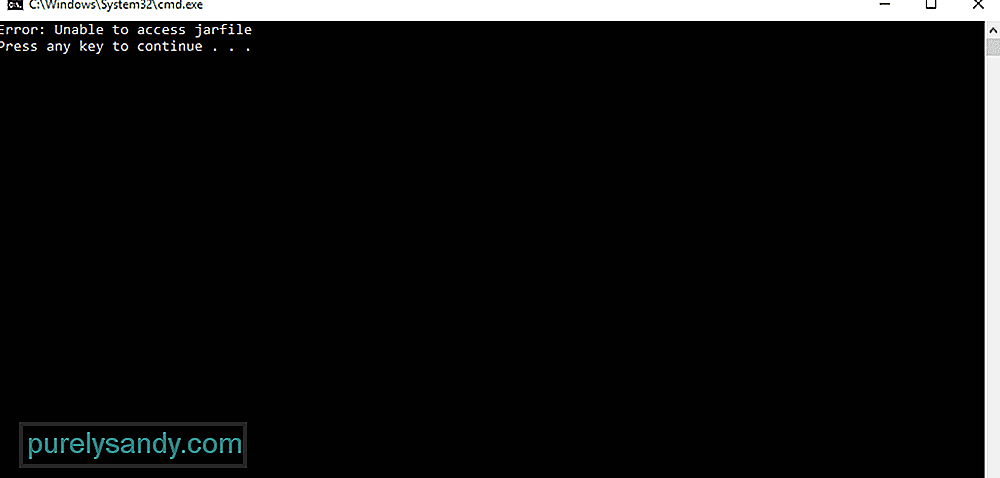 ne može pristupiti jarfile minecraft
ne može pristupiti jarfile minecraft Mnoge datoteke klase Java mogu naići na pogrešku koja kaže 'Nije moguće pristupiti datoteci Jarfile'. JAR je format datoteke paketa. Koristi se u većini datoteka klase Java za kombiniranje svih povezanih reimgova i metapodataka u jedan paket za distribuciju. Pogreška koja se naziva "Ne može pristupiti datoteci Jarfile" događa se kada Java datoteka ne može pronaći JAR.
Ova se pogreška može dogoditi i tijekom igranja Minecrafta i može zaustaviti igrače u izvršavanju više zadataka kako je igra izgrađen i pokrenut na Javi. Trebali biste odmah pokušati ispraviti ovu pogrešku jer je prilično problematična i sprječava igrače u mogućnosti pravilnog igranja igre.
Popularne lekcije Minecraft-a
Ova se pogreška najčešće događa kada igrači koriste zastarjelu verziju Jave. Programi ne mogu pokretati JAR datoteke bez pomoći najnovije verzije Jave, zbog čega je vrlo važno instalirati najnoviju verziju Jave. Evo što trebate učiniti da biste instalirali najnovije ažuriranje za Javu na Microsoft Windows.
- Idite na radnu površinu i istodobno pritisnite tipke ‘Windows’ i ‘R’ na tipkovnici. Ovo bi trebalo otvoriti izbornik za pokretanje dijaloga.
- U dijalog za pokretanje upišite appwiz.cpl i pritisnite enter ili kliknite gumb U redu.
- Izbornik 'Programi i značajke' otvorit će se nakon ti radiš ovo. Jednostavno idite na unos Java s ovog izbornika i kliknite je desnom tipkom miša.
- Dobit ćete opciju deinstaliranja Jave kada to učinite. Kliknite ovu opciju.
- Idite na službeno web mjesto Jave putem preglednika nakon deinstalacije programa. Web stranica omogućit će vam preuzimanje najnovije verzije.
Jednostavno ponovo pokrenite računalo nakon što završite s instaliranjem najnovije verzije Jave i pokušajte pokrenuti i igrati Minecraft. To bi trebalo zaustaviti ponovnu pojavu pogreške.
Zlonamjerni softver može onemogućiti pristup JAR datotekama jer mogu izmijeniti nekoliko tipki . Te izmjene obično mogu uzrokovati ovu pogrešku, zbog čega biste trebali pokušati pokrenuti provjeru na računalu i pronaći postojeći zlonamjerni softver. Jednostavno korištenje antivirusne aplikacije trebalo bi biti dovoljno za pronalaženje i rješavanje problema.
Promjena pridruživanja datoteka jednostavan je način rješavanja ovog problema. Samo slijedite korake u nastavku i moći ćete promijeniti pridruživanje datoteka na zadane.
- Idite tamo gdje se nalazi JAR datoteka na vašem računalu i kliknite datoteku desnom tipkom miša. Ovo će vam pružiti mogućnost otvaranja datoteke s Javom.
- Nakon što to učinite, pritisnite tipke ‘Windows’ i ‘I’ na tipkovnici. To će otvoriti izbornik postavki.
- Idite na izbornik aplikacija iz ovih postavki i odaberite zadanu opciju aplikacije.
- Kliknite "Odabir zadanih aplikacija prema vrsti datoteke" i pokušajte pronaći .jar datoteku.
Jednom kad to učinite, provjerite je li datoteka odabrana da je otvori Java, a zatim spremite promjene. To bi trebalo riješiti problem.
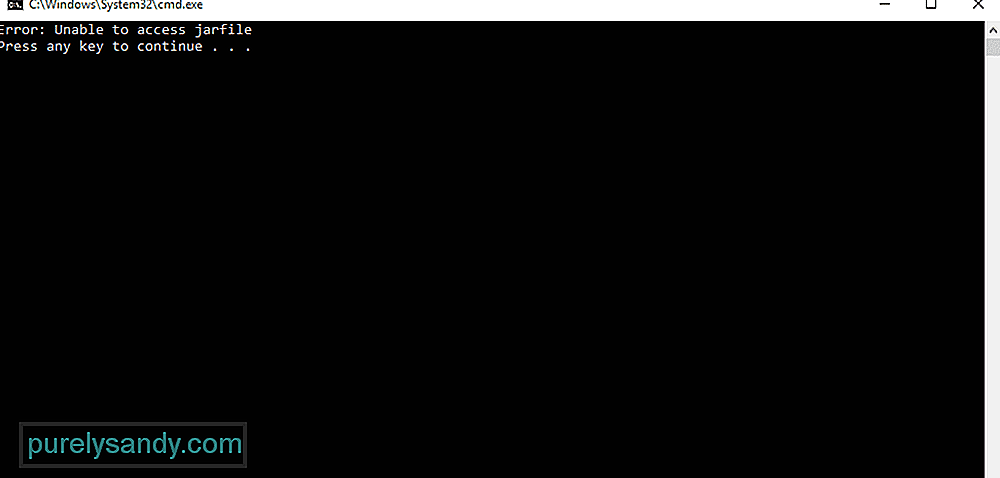
Youtube video: 3 načina da se popravi pogreška u pristupu Jarfileu u Minecraftu
09, 2025

